4 méthodes pour convertir Blu-Ray en MKV en 2024
Les disques Blu-Ray offrent une qualité audio et vidéo exceptionnelle, mais leur compatibilité limitée nécessite un lecteur spécifique. Apprenez à profiter de la liberté offerte par le MKV, un format universellement pris en charge et lisible sur différents appareils. Exploitez aussi l'efficacité d'outils tels que MakeMKV, Handbrake et d'autres extracteurs de Blu-ray professionnels pour convertir en MKV sans effort.

Partie 1. Conversion sans perte de Blu-Ray en MKV sous Windows et Mac
HitPaw Convertisseur Vidéo est une solution exceptionnelle pour convertir des Blu-Ray en MKV ou autres formats numériques sur Windows et Mac. Ce convertisseur vidéo polyvalent fonctionnant avec une intelligence artificielle prend en charge la conversion rapide non seulement des disques Blu-Ray, mais aussi des DVD, des vidéos, de l'audio et des images.
Les principales fonctionnalités de HitPaw Video Converter
- Prise en charge de l'extraction de Blu-Ray vers MKV et plus de 1000 autres formats numériques.
- Les utilisateurs peuvent prévisualiser les chapitres, éditer les titres et modifier les métadonnées des médias avant la conversion des Blu-ray en DVD.
- Le logiciel intègre une technologie de conversion sans perte, préservant la qualité originale du contenu Blu-ray.
- Rippage par lots des Blu-Ray vers MKV à une vitesse 120x plus rapide
- Prise en charge de l'édition de vidéos avant la conversion
- Interface conviviale
- Plus de 20 autres fonctions utiles, y compris des outils IA, téléchargeurs de musique, téléchargeurs de vidéos, compresseur, etc.
- Disponible sur les systèmes Windows et Mac
Guide étape par étape pour convertir Blu-Ray en MKV avec HitPaw Video Converter
Étape 1 :Téléchargez gratuitement et installez HitPaw Video Converter sur votre PC ou Mac. Le logiciel peut être téléchargé gratuitement.
Étape 2 :Ouvrez le programme et accédez à la fonction Convertir. Faites glisser vos fichiers Blu-Ray directement dans l'interface ou utilisez l'option " Ajouter des fichiers " pour charger des disques Blu-Ray, des dossiers, des fichiers IFO ou ISO. Attendez que le logiciel analyse le contenu Blu-Ray.

Étape 3 :Tous les chapitres du disque blu ray sont importés. Vous pouvez lire le disque Blu-Ray sur votre ordinateur avec le lecteur HitPaw intégré, éditer le titre et les méta-informations média comme vous le souhaitez.

Étape 4 :Sélectionnez le format de sortie MKV souhaité en cliquant sur l'icône du triangle inversé à côté de chaque fichier. Vous pouvez également utiliser l'option " Convertir tout en " pour choisir un format de sortie unifié pour tous les fichiers importés. HitPaw Video Converter prend en charge un large éventail de formats, y compris le MKV.

Étape 5 :Cliquez sur "Convert" ou "Convert All" pour lancer le processus de conversion.

Étape 6 :Une fois l'opération terminée, accédez aux fichiers convertis dans l'onglet "Converted". Cliquez sur "Ouvrir le dossier" pour vérifier les fichiers terminés ou les ajouter à l'éditeur pour d'autres ajustements.
HitPaw Video Converter rationalise de A à Z le processus d'extraction de Blu-Ray en MKV, offrant ainsi une solution puissante et conviviale pour les utilisateurs à la recherche d'efficacité et de polyvalence dans la gestion des médias numériques.
Partie 2. Autres méthodes gratuites pour ripper un Blu-Ray en MKV
1. Extraire un Blu-Ray en MKV avec MakeMKV
Si vous recherchez une méthode simple et gratuite pour convertir des Blu-ray en MKV sans compromettre la qualité, MakeMKV est un choix solide. Ce logiciel gratuit sauvegarde les disques Blu-ray au format MKV, en veillant à ce que les fichiers de sortie restent totalement non compressés.
Avantages
- L'utilisation est entièrement gratuite
- Opérations simples et conviviales
- Maintient la qualité non compressée des fichiers MKV
Inconvénients
- Vitesse de conversion lente
- Grande taille des fichiers de sortie
- Prise en charge limitée des protections Blu-ray
- 1.Installez MakeMKV et insérez votre disque Blu-Ray.
- 2.Ouvrez le logiciel et chargez le média Blu-ray.
- 3.Sélectionnez les titres, l'audio et les sous-titres que vous souhaitez extraire.
- 4.Choisissez le chemin de sortie en cliquant sur l'icône du dossier dans le "Dossier de sortie".
5.Cliquez sur le bouton "Make MKV" pour commencer l'extraction. Soyez patient, car cela peut prendre un certain temps.

2. Convertir Blu-Ray en MKV gratuitement avec VLC
VLC est un lecteur multimédia polyvalent, et propose également une méthode gratuite pour convertir les disques Blu-Ray en MKV. Toutefois, cette méthode présente quelques inconvénients, tels que l'absence de prise en charge des disques Blu-ray protégés contre la copie et un processus complexe impliquant des téléchargements et installation de fichiers supplémentaires.
Avantages
- Lecteur multimédia polyvalent
- Gratuit à l'utilisation
- Prise en charge de divers formats, y compris MKV
Inconvénients
- La prise en charge des Blu-Ray protégés contre la copie fait défaut
- Nécessite des téléchargements de fichiers supplémentaires
- Peut être complexe pour certains utilisateurs
1.Téléchargez et installez la dernière version de VLC.
2.Téléchargez les fichiers KEYS DATABASE et AACS DYNAMIC LIBRARY et placez-les dans le répertoire VLC.

3.Ouvrez VLC, insérez le disque Blu-ray et sélectionnez Convertir / Enregistrer dans le menu déroulant Média.
4.Cochez l'option Blu-Ray, importez le disque et définissez le titre et le chapitre à extraire.
5.Cliquez sur Convertir / Enregistrer, sélectionnez MKV comme profil de sortie, choisissez le dossier de sortie et cliquez sur Démarrer.

3. Ripper un Blu-Ray non protégé en MKV avec HandBrake
Pour un choix plus rapide et plus flexible d'encodage de Blu-Ray en MKV, HandBrake est un outil qui mérite d'être pleinement considéré. Cet outil gratuit est toutefois limité pour extraire des disques Blu-Ray faits maison sans aucune protection. HandBrake offre d'autres formats de sortie que le MKV, permettant ainsi aux utilisateurs de personnaliser les paramètres en fonction de leurs préférences.
Avantages
- Paramètres personnalisés
- Opérations faciles à gérer
- L'installation et l'utilisation sont gratuites
- Prise en charge de différents systèmes d'appareils
Inconvénients
- N'est pas possible d'extraire des disques Blu-ray protégés
- La vitesse de conversion n'est pas toujoursaussi rapide que celle d'autres outils
- 1.Ouvrez HandBrake après son installation et insérez le disque Blu-ray.
- 2.Sélectionnez "Open Source" dans le logiciel pour charger les films Blu-ray.
- 3.Choisissez les titres et les chapitres que vous voulez extraire en MKV.
- 4.Sélectionnez MKV comme format de sortie et effectuez les réglages nécessaires.
5.Cliquez sur "Start Encode", et HandBrake commencera à extraire le Blu-Ray en MKV.

Tous ces outils gratuits, MakeMKV, VLC et HandBrake, offrent des approches différentes pour l'extraction de Blu-Ray en MKV. MakeMKV met l'accent sur la simplicité et la préservation de la qualité, tandis que VLC offre une certaine polyvalence, mais avec des limitations sur les disques protégés contre la copie. HandBrake, quant à lui, trouve un équilibre entre vitesse et personnalisation, ce qui le rend parfaitement adapté aux disques Blu-Ray non protégés.
Partie 3. FAQ sur la conversion de Blu-Ray en MKV
Q1. Comment puis-je savoir si mon Blu-Ray est protégé ?
R1. Pour vérifier la protection du disque Blu-ray, examinez les fichiers du disque master. La protection contre la copie s'applique principalement aux fichiers plutôt qu'à d'autres composants du format.
Q2. Est-ce illégal de ripper des Blu-Ray?
R2. La vente de copies rippées de disques Blu-Ray est illégale, mais la conservation d'une copie de sauvegarde personnelle est généralement autorisée. Aux États-Unis, l'extraction de DVD est souvent illégale, ce qui souligne l'importance de comprendre les réglementations régionales.
Q3. Quel est le meilleur convertisseur Blu-Ray vers MKV?
R3. Le mieux est de découvrir différentes options, y compris les logiciels payants et les logiciels gratuits. Parmi eux,nous vous recommandons HitPaw Video Converter, qui prend en charge la conversion par lots, la qualité sans perte, les DVD et Blu-ray ainsi qu'un large éventail de formats, y compris le célèbre et très utile format MKV.
Pour conclure
Dans le domaine en constante évolution des médias numériques, la maîtrise des techniques de conversion de Blu-ray en MKV est essentielle. Notre guide vous a fait découvrir les 4 façons d'extraire un Blu-Ray vers un MKV en 2024. De l'incontournable conversion Blu-Ray avec MakeMKV à la polyvalence de Handbrake, nous avons couvert tout le spectre du sujet. Cependant, notre préférence revient à HitPaw Convertisseur Blu-Ray, un mélange parfait d'efficacité et de qualité. Ce logiciel prend en charge l'extraction de Blu-Ray vers MKV et vers d'autres formats numériques à une vitesse ultra-rapide, ainsi que la conversion par lots, la qualité sans perte et plus de 20 autres outils alimentés par l'IA.












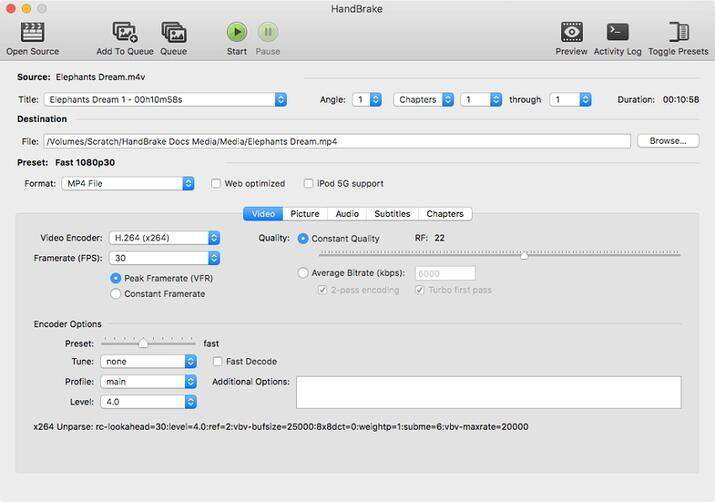






Page d'accueil > Astuces vidéo > 4 méthodes pour convertir Blu-Ray en MKV en 2024
Choisir la note du produit :
Clément Poulain
Auteur en chef
Je travaille en freelance depuis plus de cinq ans. Cela m'impressionne toujours quand je trouve de nouvelles choses et les dernières connaissances. Je pense que la vie est illimitée mais je ne connais pas de limites.
Voir tous les articlesLaissez un avis
Créez votre avis pour les articles HitPaw